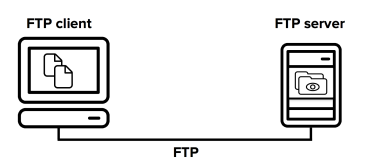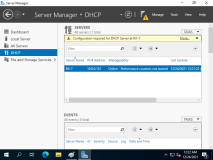第4部分 远程安装服务器的安装与管理
4.1 安装远程安装服务
l
如果您尚未通过“控制面板”或无人参与的安装应答文件安装“远程安装服务”,则打开“添加或删除程序”,并使用“添加/删除 Windows 组件”安装 RIS 组件。
l
打开“远程安装服务安装向导”。
l
在该向导中,单击“下一步”。
系统将提示您输入以下信息:
1. 远程安装服务驱动器和目录
输入您要在其上安装“远程安装服务 (RIS)”的磁盘驱动器和目录。该磁盘应专用于 RIS 服务器,并且具有足够的空间,以确保能够存储您计划在此服务器上宿主的客户端映像。建议的最小磁盘空间容量为 4 GB。
2. 初始设置
如果希望完成向导后,RIS 服务器立即开始响应客户端计算机,则选择“响应客户端计算机的请求服务”。如果希望该 RIS 服务器仅响应 Active Directory 中预安排的客户端计算机,则选择“不响应未知客户端计算机”。您可在以后更改这些设置。
3. 源路径
输入客户端映像的位置。这可以是光盘,也可以是包括该安装文件的共享文件夹。
4. 易懂描述和帮助文字
为客户端计算机安装输入易懂描述。将向用户或此服务器的客户端显示该描述。“帮助”文本向用户或 RIS 的客户端说明操作系统安装选择。
注意:
²
若要执行此过程,您必须是 Active Directory 中 Enterprise Admins 组的成员,或者您必须被委派了适当的权限。作为安全性的最佳操作,可以考虑使用运行方式来执行这个过程。
²
要打开“添加或删除程序”,请单击“开始”,指向“设置”,单击“控制面板”,然后双击“添加或删除程序”。
²
要启动“远程安装服务安装向导”,请单击“开始”,依次指向“程序”、“管理工具”,然后单击“远程安装服务安装”。
²
如果在安装后添加 RIS,则该安装向导将提示您重新启动计算机。
²
有关 RIS 系统需求的信息,包括有关要在其上安装 RIS 的分区的重要信息。
²
要从运行 Windows XP 的计算机上管理 RIS 服务器,请在运行 Windows XP 的计算机上安装“Windows Server 2003 管理工具包”。要从任何远程计算机管理 RIS 服务器,请使用“管理远程桌面”。
²
在 RIS 服务器之前不要使用“网络负载平衡”。否则,RIS 将无法工作。这是由于该计算机向 Active Directory 显示好像它有两个 Internet 协议 (IP) 地址,因此它是一台多主计算机。同样,具有多个网络适配器的计算机也是多主计算机,且不能用作 RIS 服务器。
²
不能通过“单个实例存储 (SIS)”使用未存储在
\\Server_name\REMINST\Setup\Language\Images
位置且通过交接点引用的安装映像,因为 SIS 文件签名比较服务代理不能使用交接点。
²
RIS 当前不支持加密文件系统 (EFS)。不支持“分布式文件系统 (DFS)”作为目标位置。但是,可在运行 DFS 的计算机上同时运行 RIS。
²
为确保所有服务都已成功启动,请打开“事件查看器”,然后查看“系统”和“应用程序”日志项。
4.2 管理远程安装服务
1. 配置远程安装服务
1)
打开 Active Directory 用户和计算机。
2)
在控制台树中,右键单击适用的“远程安装服务 (RIS)”服务器。
定位到:
Active Directory 用户和计算机
适用的域
适用的组织单位(如“Computers”)
适用的 RIS 服务器
3)
单击“属性”,然后在“属性”对话框中,单击“远程安装”选项卡。
4)
在“远程安装”对话框中,按照需要选中或清除以下复选框:
l
响应客户端计算机的请求服务:选中此选项能够使 RIS 服务器开始响应客户端计算机。清除此选项可以防止 RIS 服务器进行响应。
l
不响应未知客户端计算机:如果您希望此 RIS 服务器仅响应 Active Directory 中的预安排的客户端计算机,则选中该选项。如果您希望此 RIS 服务器响应请求远程安装的任何客户端计算机,则清除该选项。
注意:
若要执行此过程,您必须是 Active Directory 中 Domain Admins 组或 Enterprise Admins 组的成员,或者您必须被委派了适当的权限。作为安全性的最佳操作,可以考虑使用运行方式来执行这个过程。
要打开“Active Directory 用户和计算机”,请单击“开始”,再单击“运行”,键入 dsa.msc,然后单击“确定”。有关创建快捷方式以便利用“运行方式”容易地打开“Active Directory 用户和计算机”的信息。
要从运行 Windows XP 的计算机上管理 RIS 服务器,请在运行 Windows XP 的计算机上安装“Windows Server 2003 管理工具包”。要从任何远程计算机管理 RIS 服务器,请使用“管理远程桌面”。
2. 添加新的客户端操作系统安装映像
1)
打开 Active Directory 用户和计算机。
2)
在控制台树中,右键单击适用的“远程安装服务 (RIS)”服务器。
定位到:
Active Directory 用户和计算机
适用的域
适用的组织单位(如“Computers”)
适用的 RIS 服务器
3)
单击“属性”,然后在“属性”对话框中,单击“远程安装”选项卡。
4)
单击“高级设置”,然后单击“映像”选项卡。
5)
单击“添加”。
6)
单击“添加新的安装映像”,然后单击“下一步”启动“远程安装服务安装向导”。
7)
单击“下一步”,然后键入安装文件的位置。此位置可以是光盘,也可以是共享文件夹。
8)
为新安装映像的文件夹键入名称。
9)
输入易懂描述和“帮助”文本,然后单击“下一步”。
10)
指定您要使用新 .osc 屏幕且备份先前的 .osc 屏幕、使用新 .osc 屏幕且替代先前的屏幕,还是要在适当位置保留先前的 .osc 屏幕。
11)
查看安装摘要,然后单击“完成”。
注意:
要执行该过程,您必须是本地计算机 Administrators 组的成员,或者您必须被委派适当的权限。如果将计算机加入域,Domain Admins 组的成员可能也可以执行这个过程。作为安全性的最佳操作,可以考虑使用运行方式来执行这个过程。
要打开“Active Directory 用户和计算机”,请单击“开始”,再单击“运行”,键入 dsa.msc,然后单击“确定”。
完成该过程后,您可将无人参与安装应答文件与安装映像关联。
3. 管理客户端安装映像
1)
打开Active Directory 用户和计算机。
2)
在控制台树中,右键单击适用的“远程安装服务 (RIS)”服务器。
定位到:
- Active Directory 用户和计算机
o
适用的域
o
适用的组织单位(如“Computers”)
o
适用的 RIS 服务器
3)
单击“属性”。
4)
在“属性”对话框中,单击“远程安装”选项卡,然后单击“高级设置”。
5)
在“远程安装服务属性”对话框中,单击“映像”选项卡。
6)
在“映像”对话框中,单击安装映像或无人参与安装应答文件。
7)
单击以下任一选项:
- 添加
- 删除
- 属性
- 刷新
注意:若要执行此过程,您必须是 Active Directory 中 Domain Admins 组或 Enterprise Admins 组的成员,或者您必须被委派了适当的权限。作为安全性的最佳操作,可以考虑使用运行方式来执行这个过程。 要打开“Active Directory 用户和计算机”,请单击“开始”,再单击“运行”,键入 dsa.msc,然后单击“确定”。有关创建快捷方式以便利用“运行方式”容易地打开“Active Directory 用户和计算机”的信息。
要从运行 Windows XP 的计算机上管理 RIS 服务器,请在运行 Windows XP 的计算机上安装“Windows Server 2003 管理工具包”。要从任何远程计算机管理 RIS 服务器,请使用“管理远程桌面”。
4. 管理疑难解答工具
1)
打开 Active Directory 用户和计算机。
2)
在控制台树中,右键单击适用的“远程安装服务 (RIS)”服务器。
定位到:
- Active Directory 用户和计算机
o
适用的域
o
适用的组织单位(如“Computers”)
o
适用的 RIS 服务器
3)
单击“属性”,然后在“属性”对话框中,单击“远程安装”选项卡。
4)
单击“高级设置”,然后单击“工具”选项卡。
5)
在“工具”对话框中,单击“工具”。
6)
单击以下任一选项:
- 删除
- 属性
- 刷新
5. 验证远程安装服务配置
1)
确保安装光盘可用。在验证服务器过程中可能会提示您需要光盘。
2)
转到要进行验证的“远程安装服务 (RIS)”服务器,或使用“管理远程桌面”连接到要验证的 RIS 服务器。
3)
打开 Active Directory 用户和计算机。
4)
在控制台树中,右键单击要验证其配置的 RIS 服务器。
定位到:
- Active Directory 用户和计算机
o
适用的域
o
适用的组织单位(如“Computers”)
o
适用的 RIS 服务器
5)
单击“属性”,然后在“属性”对话框中,单击“远程安装”选项卡。
6)
单击“验证服务器”。将打开“检查服务器向导”。
本文转自xubenxin 51CTO博客,原文链接:
http://blog.51cto.com/windows/83630
,如需转载请自行联系原作者